第一单元第一节《网站的创建》课件 (共28张PPT) 河大版初中信息技术第二册
文档属性
| 名称 | 第一单元第一节《网站的创建》课件 (共28张PPT) 河大版初中信息技术第二册 |  | |
| 格式 | pptx | ||
| 文件大小 | 9.0MB | ||
| 资源类型 | 教案 | ||
| 版本资源 | 通用版 | ||
| 科目 | 信息科技(信息技术) | ||
| 更新时间 | 2023-09-07 19:30:30 | ||
图片预览




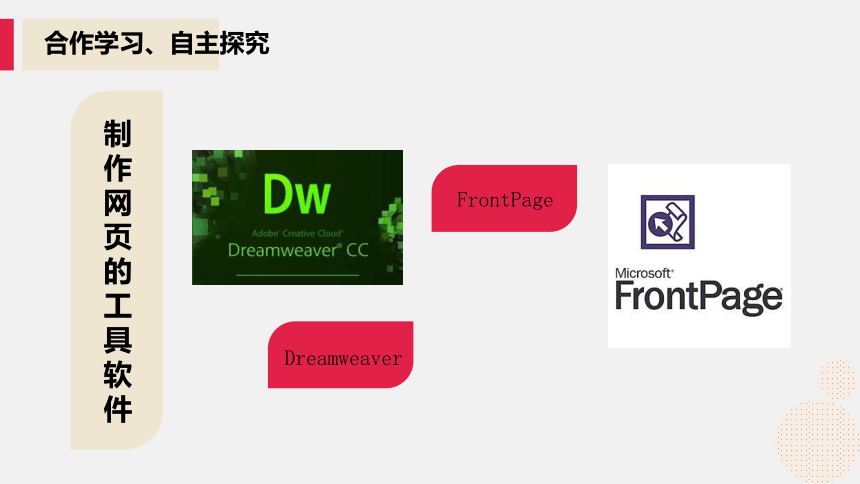

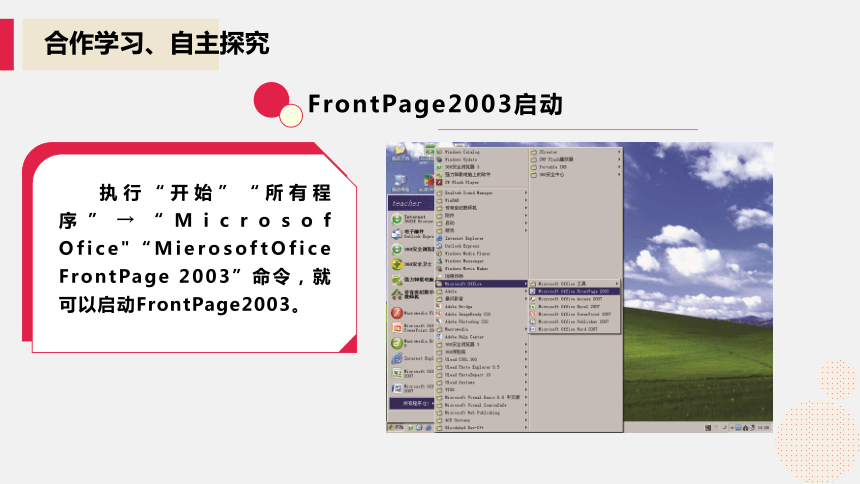


文档简介
(共28张PPT)
网站的创建
初中信息技术 / 河大版 / 第二册/第一单元/第一节
传
统
新课导入
看书做笔记
图书馆
互写书信交流信息,
漫长等待。
通信
走访
确定调查的对象、目的、内容。
交换名片
交换名片是“推销”自己的一个做法.
获取信息方式
网
络
新课导入
秀才不出门,便知天下事
建立网站
合作学习、自主探究
制作网页
合作学习、自主探究
Dreamweaver
FrontPage
制作网页的工具软件
01
制作网页
在网页上插人和编辑文字、图片、动画、表格、超链接等其他元素
02
建立网站
可以建立和管理网页之间的链接关系
03
预设主题
为单一网页、多个网页或整个网站提供一致的外观;
04
设置动态
可以为文字、图片设置动态HTML效果,设置网页的过渡效果
合作学习、自主探究
FrontPage功能
05
设置超链接
提供了超链接自动修复功能和HTML帮助
执行“开始”“所有程序”→“Microsof Ofice"“MierosoftOfice FrontPage 2003”命令,就可以启动FrontPage2003。
合作学习、自主探究
FrontPage2003启动
合作学习、自主探究
认识FrontPage2003的窗口界面
标题栏
菜单栏
常用工具栏
状态栏
编辑窗口
工具面板
格式工具栏
预览视图
代码视图
拆分视图
设计视图
网站(WebSite)是由一个包含多个超链接连在一起的网页集合。它包含的网页可以是几个,也可以是上千个。由于在因特网上网站是通过一个地址进行定位的,它就像网站信息中的个节点,所以有时称它为“站点”
合作学习、自主探究
网站
文本
图形
超链接
网页(WebPage)是一个包含有文本、图形、超链接以及其他信息元素的文件。不同的网页对应一个不同的文件名。
合作学习、自主探究
网页
其他信息元素
主页(Homelage)是网站的起始页,包含必要的内容和索引信息。大家通过因特网对某个网站进行信息查询时,首先访问到的起始信息页通常是该网站的主页。
合作学习、自主探究
主页
必要的内容
索引信息
index.htm
index.html
主页的文件名
由于网站包含多个网页文件,所以,在建立网站之前,要确立主题,明确网站共有哪些网页组成。
合作学习、自主探究
确立主题
01
03
02
05
04
明确网页之间的关系
规划网站的结构
绘制网站示意图
再利用网站制作软件创建网站及网页
根据结构图建立网页之间的关系
大美河北
红色之旅
自然之旅
创建一个以“河北地区研学旅行路线推荐”为主题的网站。本章范例网站的主题是“大美河北”。
合作学习、自主探究
学习任务
合作学习、自主探究
任务分析
以“大美河北”为主题,以红色之旅为主,探寻革命圣地,走访有特点的革命老区;以绿色环保为主,了解自然环境、人文地理;以历史遗迹、遗存为主的考古研究等。
(1)确定网站主题及网站所包含的内容
(2)确定网页的内容,包括文字、图片、音乐等素材。
(3)规划网站,建立网站的示意图。
(4)创建网站,设计网页并建立网页之间的关系。
合作学习、自主探究
操作指南
1.规划网站,建立网站示意图
合作学习、自主探究
操作指南
2.创建网站
在D盘建立名为“dameihebei”的网站文件夹。
(1)启动FrontPage软件,执行“文件”→“新建”命令。
合作学习、自主探究
操作指南
(2)在右侧“新建”工作面板中,选择“由一个网页组成的网站”,在“指定新站点的位置”文本框中输入”d:\dameihebei”。
合作学习、自主探究
操作指南
然后单击“确定”按钮。这样,就建立了只包含有一个名为“index”的网页(此网页为主页)的网站。
合作学习、自主探究
操作指南
3.添入网页
(1)在“新建”面板上单击“其他网页模板”命令。
弹出“网页模板”对后框。
其他网页模板
合作学习、自主探究
操作指南
(2)在“常规”选项卡中,有多种网页的模板和向导,单击一个模板,在“预览”栏内会显示此模板网页的布局,根据需要选择一个模板。
以“图片库”为例,选择“图片库”,然后单击“确定”按钮。
除用“普通网页”模板创建的网页是空白的外,利用其他模板建立的网页中都有一些提示文字和图片。
合作学习、自主探究
操作指南
(3)保存网页。
①执行“文件”→“保存”命令,弹出“另存为”对话框。
②输入网页标题。
网页标题是对网页内容的一个概括,在浏览器中,它出现在标题栏的左上角,一般用中文描述。单击“更改”按钮,修改网页标题名为“大美河北”。
大美河北
合作学习、自主探究
操作指南
③输入文件名。
每一个网页都是一个独立的文件,要以文件名命名。一般以字符描述。在“文件名”文本框中输入“hongsezhilv”。
④单击“保存”按钮。
由于网页模板中,有样例图片,会打开对话框,单击“取消”按钮。
重复步骤(1)~(3)的操作,创建其他网页。建议:利用“普通网页”模板,创建“红色之旅”、“绿色之旅”、“美食之旅”、“考古之旅”、“科技之旅”网页。网页的标题分别为“红色之旅”、“绿色之旅”、“美食之旅”、“考古之旅”、“科技之旅”,文件名分别为“hongse”、“lvse”、“meishi”、kaogu”、“keji”。
合作学习、自主探究
操作指南
4.建立网页间的层次关系
(1)执行“视图”→“导航”命令,进入“导航”视图。此时。“导航”视图编辑窗口中的主页,表示当前网站的“index”网页。
合作学习、自主探究
操作指南
(2)建立主页之下的网页关系。
鼠标指针指向“文件夹列表”中的网页,拖动鼠标到右边窗口。
根据网站示意图,自顶向下,建立网页的层次结构。
5.关闭网站
执行“文件”→“关闭网站”命令。
合作学习、自主探究
任务小结
建立网站时,要明确网站建立的位置。在打开“新建”网站对话框后,在“指定新站点的位置”文本框中,输人网站建立的位置。如输人“d:\dameihebei”,表示在D盘的“dameihebei”文件夹中建立当前网站。
网页的文件名用于区别网站中不同网页,网页的标题显示在IE浏览器标题栏的左上角。网页的文件名和网页的标题都是很重要的网页属性。
网站是由若干个网页组成的,所以,在关闭网站时,只要对网站中的网页加以保存就可以了
1.创建网站的方式
2.网站中自动生成的文件夹
4.从当前网站中删除网页
3.删除当前正在编辑中的网站
选择“文件夹列表”中的网站文件夹,单击鼠标右键,选择快捷菜单上的“剧除”,选择“删除整个网站”,单击“确定”按钮。
“_private”文件夹,用于存放私人文件;一个是“images”文件夹,用于存放图片文件。
选择“文件夹列表”中的某个网页,然后按 Delete键。
拓展延伸、开阔视野
知识链接
网站的模板和网站的向导帮助建立网站
(1)“空白网站”
(2)“只有一个网页的站点”
5.关于网页文件名
当启动FrontPage时,系统自动建立一个网页,名为“new_page_1.htm”,如果在当前窗口中。再新建一个网页,其名为“new_page_2.btm”,它们都是临时文件名。保存网页时,可以用这个默认的文件名,也可以更改。一般来说,文件名用字符表示,而网页标题用汉字表示。
(1)以“这么近,那么美,周末到河北”为主题,设计、规划、创建个人网站。
(2)查看“帮助”,了解网页的编辑方法。
布置作业、巩固学习
谢谢观看
网站的创建
初中信息技术 / 河大版 / 第二册/第一单元/第一节
传
统
新课导入
看书做笔记
图书馆
互写书信交流信息,
漫长等待。
通信
走访
确定调查的对象、目的、内容。
交换名片
交换名片是“推销”自己的一个做法.
获取信息方式
网
络
新课导入
秀才不出门,便知天下事
建立网站
合作学习、自主探究
制作网页
合作学习、自主探究
Dreamweaver
FrontPage
制作网页的工具软件
01
制作网页
在网页上插人和编辑文字、图片、动画、表格、超链接等其他元素
02
建立网站
可以建立和管理网页之间的链接关系
03
预设主题
为单一网页、多个网页或整个网站提供一致的外观;
04
设置动态
可以为文字、图片设置动态HTML效果,设置网页的过渡效果
合作学习、自主探究
FrontPage功能
05
设置超链接
提供了超链接自动修复功能和HTML帮助
执行“开始”“所有程序”→“Microsof Ofice"“MierosoftOfice FrontPage 2003”命令,就可以启动FrontPage2003。
合作学习、自主探究
FrontPage2003启动
合作学习、自主探究
认识FrontPage2003的窗口界面
标题栏
菜单栏
常用工具栏
状态栏
编辑窗口
工具面板
格式工具栏
预览视图
代码视图
拆分视图
设计视图
网站(WebSite)是由一个包含多个超链接连在一起的网页集合。它包含的网页可以是几个,也可以是上千个。由于在因特网上网站是通过一个地址进行定位的,它就像网站信息中的个节点,所以有时称它为“站点”
合作学习、自主探究
网站
文本
图形
超链接
网页(WebPage)是一个包含有文本、图形、超链接以及其他信息元素的文件。不同的网页对应一个不同的文件名。
合作学习、自主探究
网页
其他信息元素
主页(Homelage)是网站的起始页,包含必要的内容和索引信息。大家通过因特网对某个网站进行信息查询时,首先访问到的起始信息页通常是该网站的主页。
合作学习、自主探究
主页
必要的内容
索引信息
index.htm
index.html
主页的文件名
由于网站包含多个网页文件,所以,在建立网站之前,要确立主题,明确网站共有哪些网页组成。
合作学习、自主探究
确立主题
01
03
02
05
04
明确网页之间的关系
规划网站的结构
绘制网站示意图
再利用网站制作软件创建网站及网页
根据结构图建立网页之间的关系
大美河北
红色之旅
自然之旅
创建一个以“河北地区研学旅行路线推荐”为主题的网站。本章范例网站的主题是“大美河北”。
合作学习、自主探究
学习任务
合作学习、自主探究
任务分析
以“大美河北”为主题,以红色之旅为主,探寻革命圣地,走访有特点的革命老区;以绿色环保为主,了解自然环境、人文地理;以历史遗迹、遗存为主的考古研究等。
(1)确定网站主题及网站所包含的内容
(2)确定网页的内容,包括文字、图片、音乐等素材。
(3)规划网站,建立网站的示意图。
(4)创建网站,设计网页并建立网页之间的关系。
合作学习、自主探究
操作指南
1.规划网站,建立网站示意图
合作学习、自主探究
操作指南
2.创建网站
在D盘建立名为“dameihebei”的网站文件夹。
(1)启动FrontPage软件,执行“文件”→“新建”命令。
合作学习、自主探究
操作指南
(2)在右侧“新建”工作面板中,选择“由一个网页组成的网站”,在“指定新站点的位置”文本框中输入”d:\dameihebei”。
合作学习、自主探究
操作指南
然后单击“确定”按钮。这样,就建立了只包含有一个名为“index”的网页(此网页为主页)的网站。
合作学习、自主探究
操作指南
3.添入网页
(1)在“新建”面板上单击“其他网页模板”命令。
弹出“网页模板”对后框。
其他网页模板
合作学习、自主探究
操作指南
(2)在“常规”选项卡中,有多种网页的模板和向导,单击一个模板,在“预览”栏内会显示此模板网页的布局,根据需要选择一个模板。
以“图片库”为例,选择“图片库”,然后单击“确定”按钮。
除用“普通网页”模板创建的网页是空白的外,利用其他模板建立的网页中都有一些提示文字和图片。
合作学习、自主探究
操作指南
(3)保存网页。
①执行“文件”→“保存”命令,弹出“另存为”对话框。
②输入网页标题。
网页标题是对网页内容的一个概括,在浏览器中,它出现在标题栏的左上角,一般用中文描述。单击“更改”按钮,修改网页标题名为“大美河北”。
大美河北
合作学习、自主探究
操作指南
③输入文件名。
每一个网页都是一个独立的文件,要以文件名命名。一般以字符描述。在“文件名”文本框中输入“hongsezhilv”。
④单击“保存”按钮。
由于网页模板中,有样例图片,会打开对话框,单击“取消”按钮。
重复步骤(1)~(3)的操作,创建其他网页。建议:利用“普通网页”模板,创建“红色之旅”、“绿色之旅”、“美食之旅”、“考古之旅”、“科技之旅”网页。网页的标题分别为“红色之旅”、“绿色之旅”、“美食之旅”、“考古之旅”、“科技之旅”,文件名分别为“hongse”、“lvse”、“meishi”、kaogu”、“keji”。
合作学习、自主探究
操作指南
4.建立网页间的层次关系
(1)执行“视图”→“导航”命令,进入“导航”视图。此时。“导航”视图编辑窗口中的主页,表示当前网站的“index”网页。
合作学习、自主探究
操作指南
(2)建立主页之下的网页关系。
鼠标指针指向“文件夹列表”中的网页,拖动鼠标到右边窗口。
根据网站示意图,自顶向下,建立网页的层次结构。
5.关闭网站
执行“文件”→“关闭网站”命令。
合作学习、自主探究
任务小结
建立网站时,要明确网站建立的位置。在打开“新建”网站对话框后,在“指定新站点的位置”文本框中,输人网站建立的位置。如输人“d:\dameihebei”,表示在D盘的“dameihebei”文件夹中建立当前网站。
网页的文件名用于区别网站中不同网页,网页的标题显示在IE浏览器标题栏的左上角。网页的文件名和网页的标题都是很重要的网页属性。
网站是由若干个网页组成的,所以,在关闭网站时,只要对网站中的网页加以保存就可以了
1.创建网站的方式
2.网站中自动生成的文件夹
4.从当前网站中删除网页
3.删除当前正在编辑中的网站
选择“文件夹列表”中的网站文件夹,单击鼠标右键,选择快捷菜单上的“剧除”,选择“删除整个网站”,单击“确定”按钮。
“_private”文件夹,用于存放私人文件;一个是“images”文件夹,用于存放图片文件。
选择“文件夹列表”中的某个网页,然后按 Delete键。
拓展延伸、开阔视野
知识链接
网站的模板和网站的向导帮助建立网站
(1)“空白网站”
(2)“只有一个网页的站点”
5.关于网页文件名
当启动FrontPage时,系统自动建立一个网页,名为“new_page_1.htm”,如果在当前窗口中。再新建一个网页,其名为“new_page_2.btm”,它们都是临时文件名。保存网页时,可以用这个默认的文件名,也可以更改。一般来说,文件名用字符表示,而网页标题用汉字表示。
(1)以“这么近,那么美,周末到河北”为主题,设计、规划、创建个人网站。
(2)查看“帮助”,了解网页的编辑方法。
布置作业、巩固学习
谢谢观看
同课章节目录
